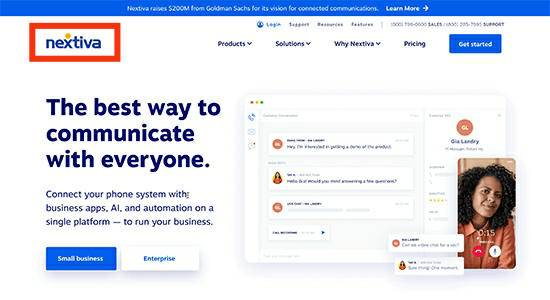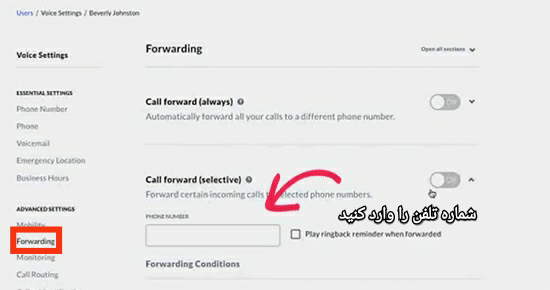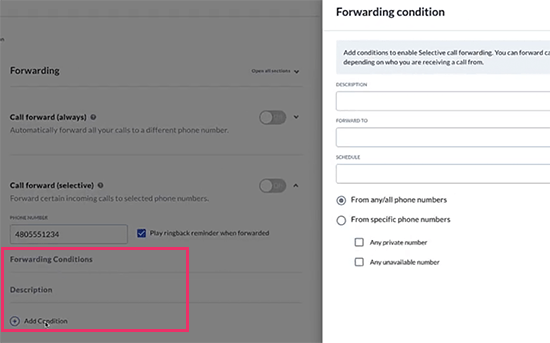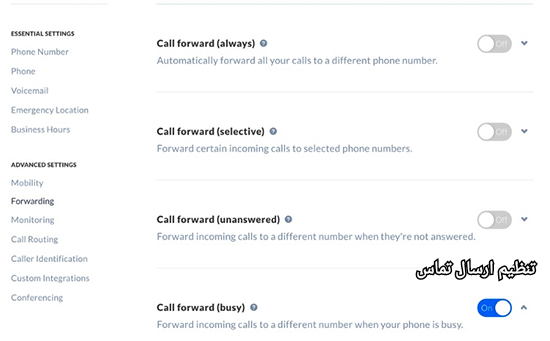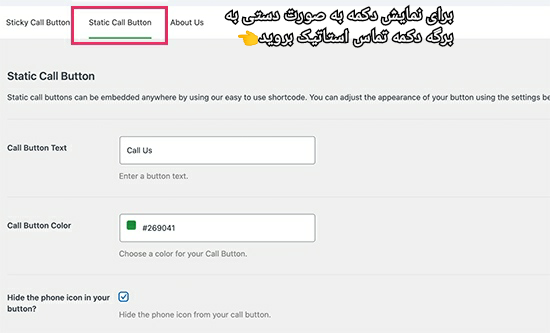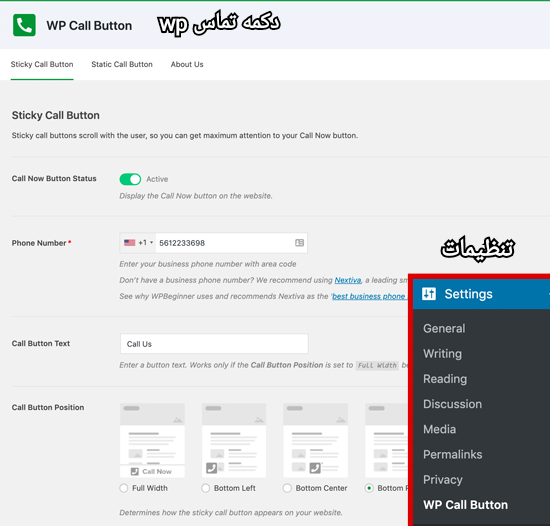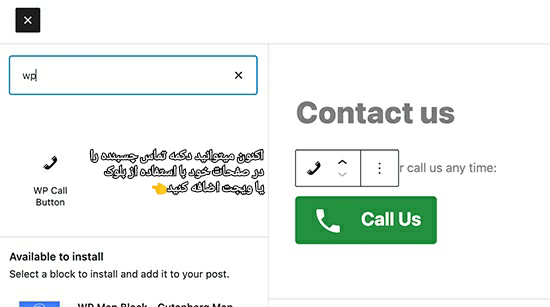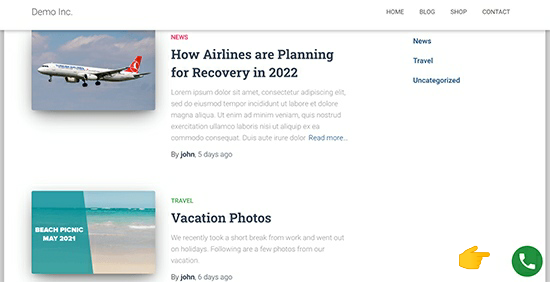نحوه تنظیم بازارسال تماس تجاری از وب سایت وردپرسی
نحوه تنظیم بازارسال تماس تجاری از وب سایت وردپرسی
باید بدانید که برای اغلب مشاغل و کسب و کارها، تماسهای مشتریان از اهمیت بالایی برخوردار است و درواقع میتواند درآمد شما را بهطور قابل توجهی افزایش دهد. پس شما باید بتوانید نحوه تنظیم بازارسال تماس تجاری از وب سایت وردپرسی را یاد بگیرید و به درستی در وب سایت خود تنظیم کنید.
اگر میخواهید نحوه تنظیم بازارسال تماس تجاری از وب سایت وردپرسی را یاد بگیرید با ما دراین مقاله همراه باشید چرا که ما درادامه گام به گام نحوه تنظیم بازارسال تماس تجاری از وب سایت وردپرسی را به شما عزیزان آموزش خواهیم داد.
برای اینکه بازارسال تماس تجاری از وب سایت وردپرسی خود را راه اندازی کنید باید ابتدا بدانید که به چه چیزهایی نیاز دارید تا کار برای شما آسانتر شود. معمولا، شما فقط میتوانید یک شماره تلفن را به وب سایت وردپرسی خود اضافه کنید که بدین ترتیب بازدیدکنندگان سایت شما از شماره تلفنی که درسایت وارد کردهاید میتوانند برای برقراری تماس و ارتباط با شما استفاده کنند.
پیشنهاد ما این است که از Nextiva استفاده کنید؛ چراکه این بهترین سرویس تلفن هوشمند تجاری موجود در بازار است و درنظر داشته باشید که شما هم برای هدایت مناسب تماسهای تجاری، به ارائه دهنده خدمات تلفن هوشمند تجاری نیاز دارید.
معرفی Nextiva
باید بدانید که خدمات آن تلفنی که هوشمند نیست و معمولی است دارای ویژگیهای پیشرفته نیز مانند هدایت تماس، انتظار تماس و… نمیباشد، همچنین برای برخی ویژگیها مثل هدایت اصلی تماس باید هزینه زیادی بپردازید.
ما از Nextiva در WPBeginner برای شماره تلفن تجاری وب سایت خود استفاده میکنیم؛ زیرا
این چنین میتوانیم تماسهای تجاری خود را با هزینه بسیار کمتر از خدمات تلفن ثابت و یا تلفن همراه مدیریت و کنترل کنیم.
به دلیل اینکه Nextiva سرویس تلفن VoIP را ارائه میدهد؛ یعنی درواقع به جای استفاده از تلفن ثابت از اینترنت برای برقراری و همچنین دریافت تماس تلفنی استفاده میکند و باعث میشود که در هزینهها صرفهجویی شود و این سرویس از ویژگیهای پیشرفته دیگری مثل پست صوتی، هدایت تماس، ضبط مکالمه و تماس و… نیز برخوردار است.
نکته دیگری که باید بدانید این است که شما میتوانید تماسهایتان را روی تلفن همراه، رایانه و هرجا که خواستید کنترل و مدیریت کنید؛ همچنین میتوانید یک شماره رایگان هم دریافت کنید.
نحوه تنظیم بازارسال تماس تجاری از وب سایت وردپرسی
با توجه به مواردی که در بالا گفته شد اکنون به شما نحوه تنظیم بازارسال تماس تجاری از وب سایت وردپرسی را مرحله به مرحله به صورت تصویری آموزش خواهیم داد.
ابتدا باید برای حساب Nextiva ثبت نام کنید تا بتوانید با استفاده از آن بهره مند شوید. هنگام ثبت نام، میتوانید یک شماره تلفن تجاری انتخاب کنید و حتی شماره تلفن خود را هم نیز میتوانید متصل کنید.
بعد از اینکه حساب خود را تنظیم کردید میتوانید بازارسال تماس را برای وب سایت وردپرسی خود تنظیم کنید. سپس شما میتوانید تنظیمات صدا صفحه را انتخاب کرده و از منویی که در سمت چپ وجود دارد Forwarding را انتخاب کنید.
بعد از اینکه صفحه پایین برای شما باز شد، میتوانید هر شماره تلفنی را که خواستید در بخش انتخابی وارد کنید.
زمانی که شماره تلفن را وارد کردید و ثبت شد در زیر آن زمان ارسال یک تماس را با کلیک روی شرایط بازارسال میتوانید انتخاب کنید.
همچنین شما میتوانید براساس شرایط برنامه شماره تلفن و… را اضافه کنید.
علاوه بر ارسال تماس انتخابی میتوانید ارسال تماس بهصورت دائمی روشن، ارسال تماس بهصورت شلوغ یا حتی تماسهای بدون پاسخ را تنظیم کنید.
پس از انجام همه تنظیمات مربوطه قبل از اینکه آنها را به وب سایت خود بیافزایید، آزمایش کنید تا از عملکرد صحیح آن اطمینان پیدا کنید.
افزودن گزینه کلیک تماس در وردپرس
پس از اینکه انتقال تماسهای تجاری را فعال کردید، امکان دارد که بخواهید دکمه کلیک تماس در وب سایت وردپرس را به وب سایت خود اضافه کنید.
شما باید بتوانید نحوه تنظیم بازارسال تماس تجاری از وب سایت وردپرسی را به بهترین شکل ممکن انجام دهید؛ چرا که این مورد از اهمیت بالایی برخوردار است و بسیار مهم است. چرا که باعث میشود درآمد شما با گذر زمان افزایش پیدا کند.
شما ابتدا باید برنامه را نصب و فعال کنید. پس از اینکه فعال کردید، باید به صفحه تنظیمات و دکمه تماس WP برای پیکربندی تنظیمات افزونه بروید.
پس از اینکه وارد افزونه شدید مشاهده میکنید که این افزونه یک دکمه چسبنده دارد و روی صفحه وب سایت شما شناور میباشد؛ شما میتوانید با توجه به سلیقه خود آن را در صفحاتی پنهان کنید یا نشان دهید. همچنین از دیگر قابلیتهایی که دارد این است که شما میتوانید آن را تنها در دستگاههای تلفن همراه خود نشان دهید.
از دیگر تنظیمات آن میتوان به نمایش بهصورت دستی دکمه اشاره کرد، شما میتوانید به برگه دکمه تماس استاتیک (static call button) بروید و سپس تنظیمات دکمه را انتخاب کرده و یک کد کوتاه که در آنجا وجود دارد را کپی کنید.
پس از اینکه تمام تنظیمات موردنیاز را انجام دادید، یک دکمه تماس چسبنده هم نیز به پستها و صفحات خود میتوانید با استفاده از بلوک و یا ویجت اضافه کنید. همچنین در تنظیمات بلوک، میتوانید اندازه متن، رنگها و تراز را انتخاب کنید و گزینه تلفن را نشان دهید و یا پنهان کنید.
پس از تمام تغییراتی که انجام دادید باید همه تغییرات را ذخیره کنید. سپس میتوانید وارد وب سایت خود شوید و دکمه تماس را روی صفحه مشاهده کنید.
هم اکنون کاربران شما میتوانند برای تماس و ارتباط با شما روی گزینه تماس کلیک کنند و این چنین تماسهای کاربران توسط تنظیمات هدایت تماس شما ارسال میشود.
کلام آخر
اگر شما هم صاحب یک وب سایت هستید؛ حتما میدانید که هر کسب و کاری برای خود باید یک سایتی را راه اندازی کند تا در کار خود موفق شود. شما باید با نحوه تنظیم بازارسال تماس تجاری از وب سایت وردپرسی آشنا شده باشید و بتوانید که راههای مختلفی برای ارتباط با کاربرانتان را پیدا کنید تا در کسب و کار خود پیشرفت کرده و درآمدتان نیز به شکل قابل توجهی افزایش یابد.
پیشنهاد ما به شما این است که راههای زیادی را برای تماس و ارتباط مشتریان با خود را پیدا کنید. شما میتوانید حتی یک چت بهصورت زنده را در سایت خود ارائه دهید.
امیدواریم که این مقاله به شما در یادگیری نحوه تنظیم بازارسال تماس تجاری از وب سایت وردپرسی کمک زیادی کرده باشد و توانسته باشید که مراحل افزودن دکمه تماس تلفنی به وب سایت وردپرسی خود را به شکل صحیحی انجام داده باشید.
منبع : https://www.wpbeginner.com/wp-tutorials/how-to-set-up-business-call-forwarding-from-your-website/